Strategy ONE
Fragen Fragen an die Seite
Auto Answers verwenden
-
Öffnen Strategy Library.
-
Erstellen Sie ein neues Dashboard oder öffnen Sie ein vorhandenes Dashboard.
-
Klicken Sie Auto Answers.
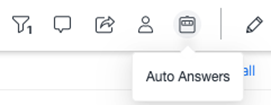
-
Verwenden Sie das Textfeld, um Geben Sie eine Frage ein , mit der Sie den besten Visualisierungstyp für Ihre Daten anzeigen können. Alternativ klicken Sie auf eine der empfohlenen Fragen. Die empfohlene Frageoption ist hilfreich für Benutzer, die Hilfe suchen, um sich schneller mit den Inhalten vertraut zu machen.
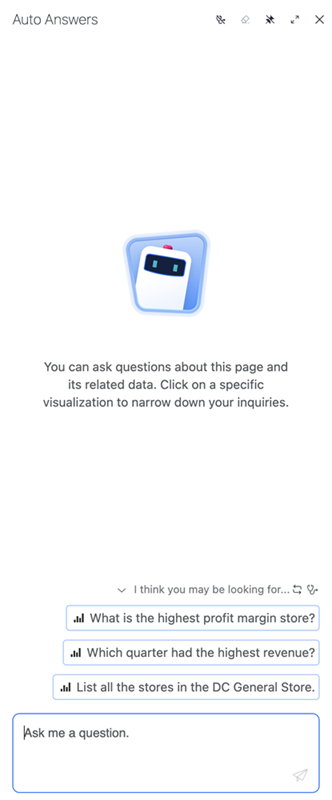
Fragen dürfen maximal 1000 Zeichen lang sein.
Standardmäßig basieren die Antworten auf den Informationen, die auf der Dashboard-Seite angezeigt werden. Sie können Ihre Ergebnisse jedoch auf eine ausgewählte Visualisierung einschränken. Weitere Einzelheiten finden Sie unter Stellen Sie Fragen an die Visualisierung.
-
Sobald Auto Answers antwortet, können Sie auf das entsprechende Symbol klicken, um die Visualisierung im Vollbildmodus zu maximieren, oder die Antwort in Ihre Zwischenablage kopieren.
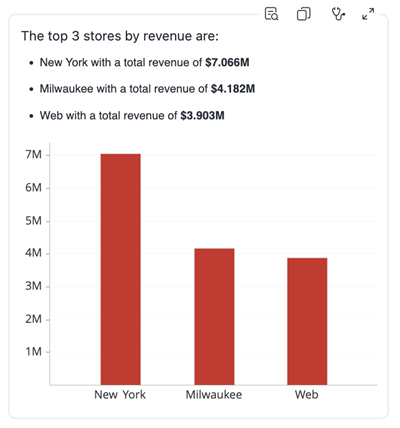
-
Klicken Sie ab MicroStrategy ONE (März 2024) auf das Interpretationssymbol, um zu erfahren, wie Auto Answers Ihre Frage interpretiert und ausgeführt hat. Der Umfang der Informationen, die im Interpretationsfenster angezeigt werden, ist abhängig von Ihren Benutzerprivilegien. Weitere Informationen finden Sie unter KI-Interpretation nutzen.
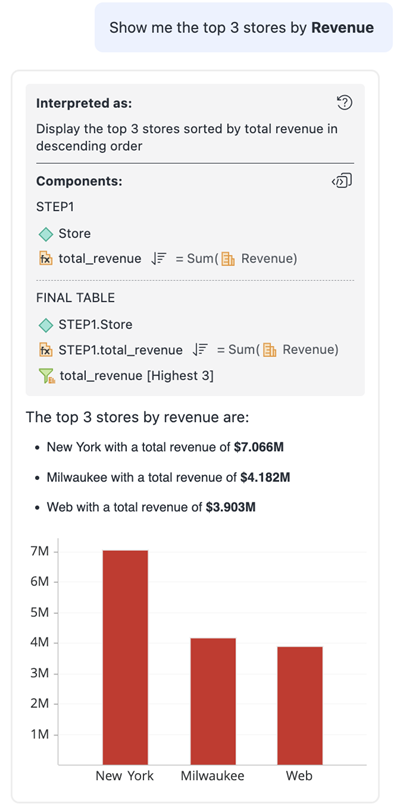
-
Start in MicroStrategy ONE (June 2024), Auto Answers bietet intelligente Vorschläge, wenn eine Frage zweideutig ist. Wählen Sie einen Vorschlag aus oder klicken Sie auf Erneut fragen, um den Vorschlag zu bearbeiten.
Siehe Vorschläge verwenden für weitere Informationen.
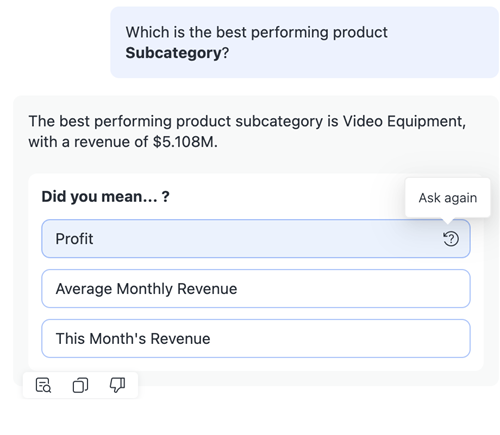
-
Start in MicroStrategy ONE (Ji 2024) über eine Nachricht bewegen und auf klicken Daumen nach unten
 , um Feedback zur Antwort zu geben. Sie können einen Kommentar hinzufügen oder eine vordefinierte Option auswählen, z Unvollständige Antwort oder Falsches Format. Auto Answers Wertet das Feedback dann aus, um zu erfahren und sich zu verbessern.
, um Feedback zur Antwort zu geben. Sie können einen Kommentar hinzufügen oder eine vordefinierte Option auswählen, z Unvollständige Antwort oder Falsches Format. Auto Answers Wertet das Feedback dann aus, um zu erfahren und sich zu verbessern.
Beantworten Sie zusammengesetzte, vielschichtige Fragen
Ab MicroStrategy ONE (März 2024) können Sie wirksame Antworten auf zusammengesetzte, vielschichtige Fragen erhalten, die sich über mehrere Datensätze in einem Dashboard erstreckt. Sie können zum Beispiel fragen: „Welche Filiale wies in jeder der drei Regionen mit dem geringsten Umsatz den geringsten Gewinn auf? Dieses Update ermöglicht tiefere und kontextbezogene Erkenntnisse aus mehreren Datenelementen innerhalb derselben Frage. Im vorherigen Beispiel berechnet Auto Answers die drei Regionen mit dem höchsten Umsatzvolumen und identifiziert dann die einzelne Filiale mit dem niedrigsten Gewinn in jeder der Regionen. Auto Answers kombiniert dann die Antworten aus den vorherigen Schritten, um die endgültige Antwort anzuzeigen.
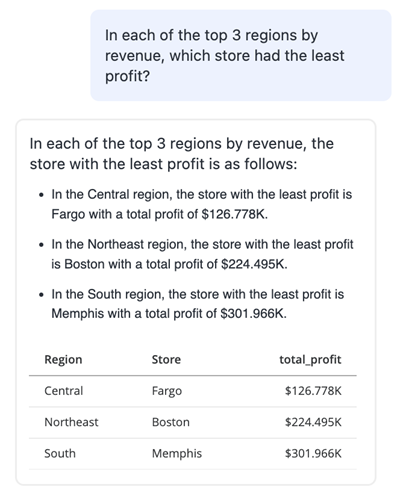
Betrachten Sie die Frage „Welche 2 Kategorien wiesen das höchste Gewinnvolumen zwischen Q1 und Q2 2019 auf?“ Diese Frage wird in mehreren Ebenen durchgeführt. Auto Answers bestimmt zunächst die Gewinne aller Kategorien für beide Quartale, berechnet dann die Steigerungsrate und ordnet diese abschließend in eine Rangfolge, um die beiden ersten Kategorien zu identifizieren. Diese Methode wird für jede Frage besser verstanden, wenn Sie das Interpretationsfenster erweitern, in dem die Ausführung in mehreren Schritten erklärt wird.
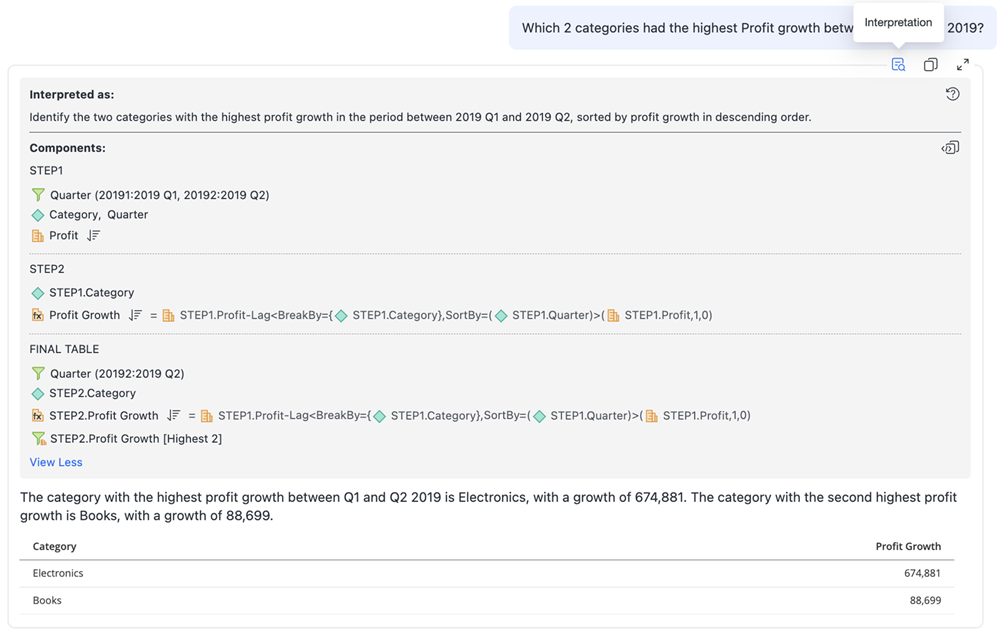
Weitere Informationen zur Interpretation finden Sie unter KI-Interpretation nutzen.
Um die Funktionen von Auto Answers zur Beantwortung detaillierterer Fragen zu erweitern, wird im folgenden Beispiel die Möglichkeit demonstriert, Rangfolgen und Perzentil-Berechnungen innerhalb von Gruppen auszuführen. Wenn Sie sich fragen: „Wie ordnen sich die Produkte innerhalb jeder Kategorie basierend auf ihrem Verkaufsvolumen im Jahr 2019 ein und in welches Perzentil liegen die einzelnen Produkte?“ Auto Answers ordnet die Produkte innerhalb jeder Kategorie nach Verkaufsvolumen, bestimmt den Prozentwert der Rangfolge jedes Produkts und bietet einen umfassenden Überblick über die Leistung innerhalb der Kategorien.
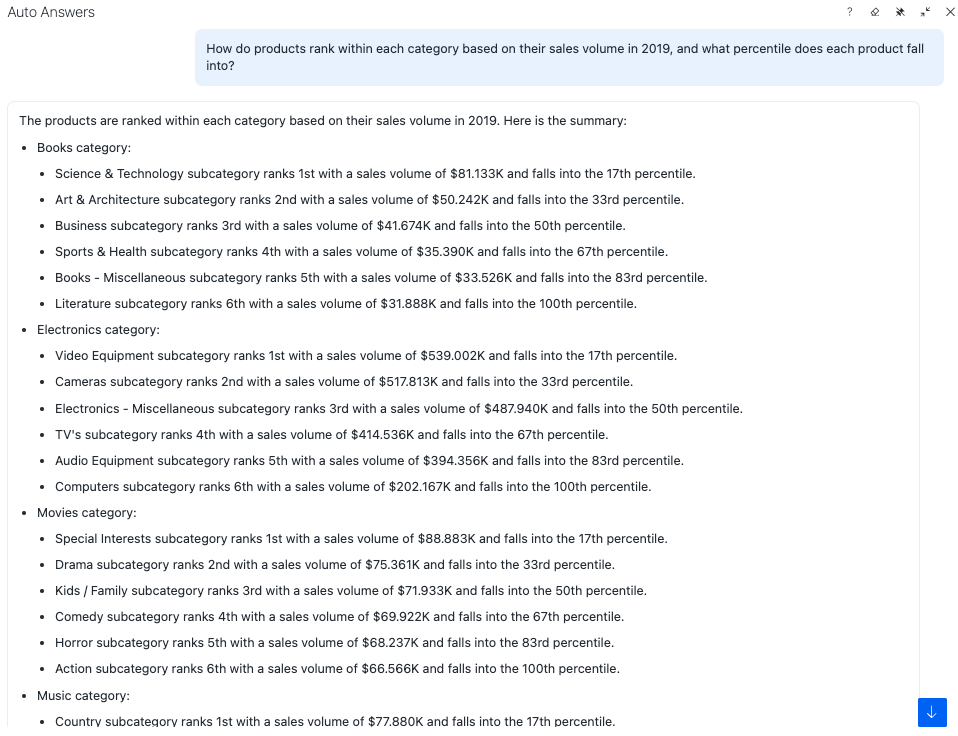
Mit dieser Funktion können Geschäftsanwender und Analysten mehrdimensionale Erkenntnisse mit einer einzigen Frage gewinnen und tiefer in ihre Daten blicken, um Trends, Anomalien und Beziehungen über verschiedene Datensätze hinweg zu erkennen. Es verbessert die Effizienz der Entscheidungsfindung und bietet kontextbezogene Erkenntnisse in einer Konversationsanalyse-Umgebung ohne aufwändige Datenmanipulation.
